这东东中文资料太少- -鼓捣了好久才有结果
点击File-Settings-Deployment 。
点+按钮增加服务器
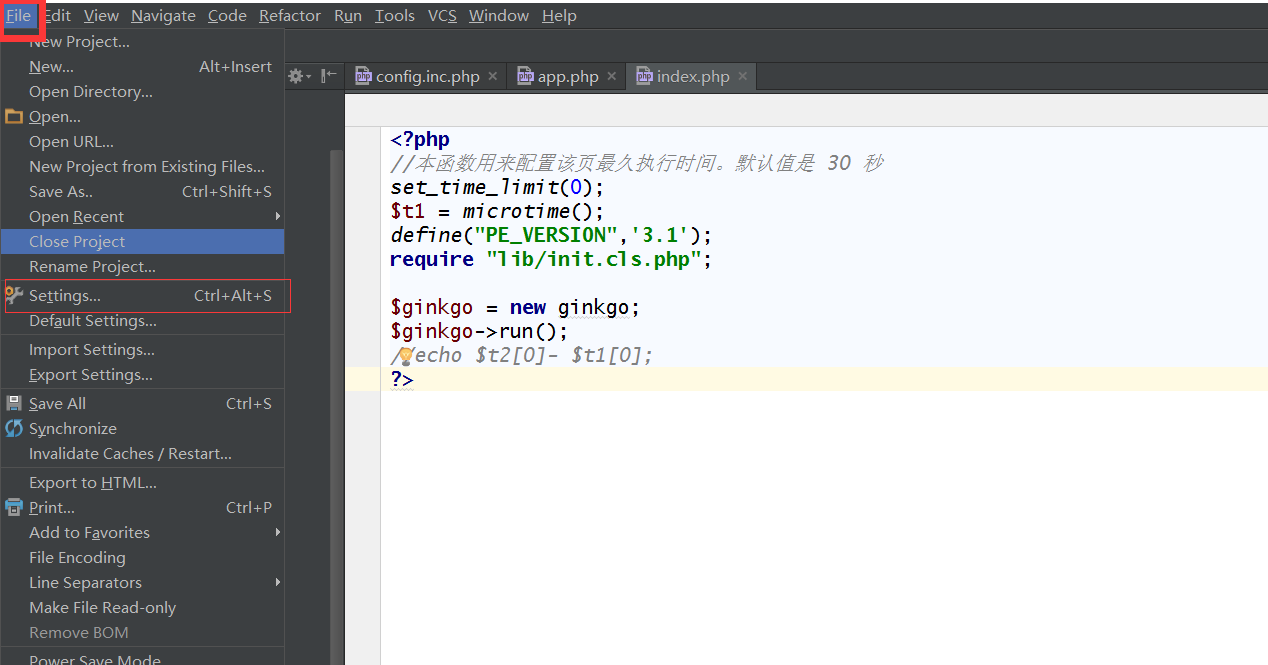
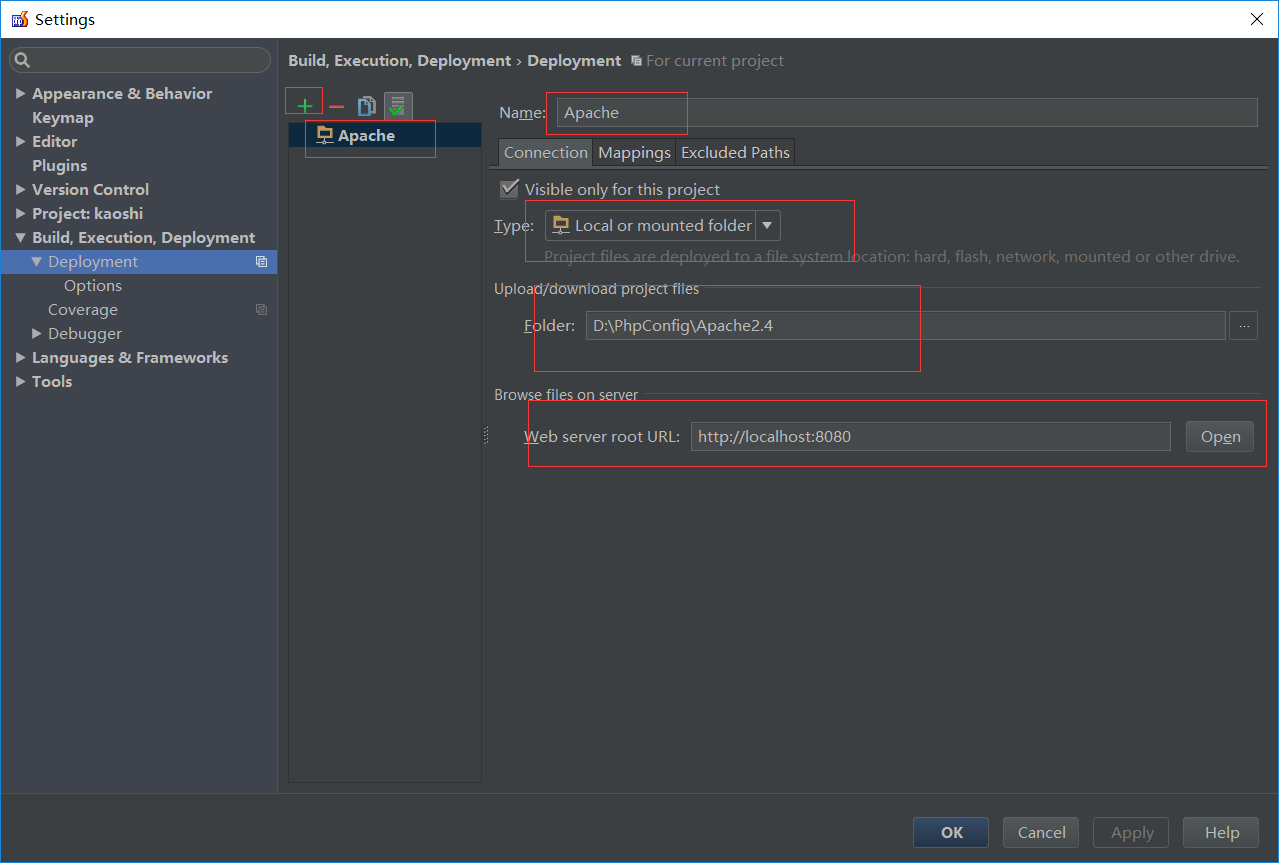
Mapping 设置工程路径等
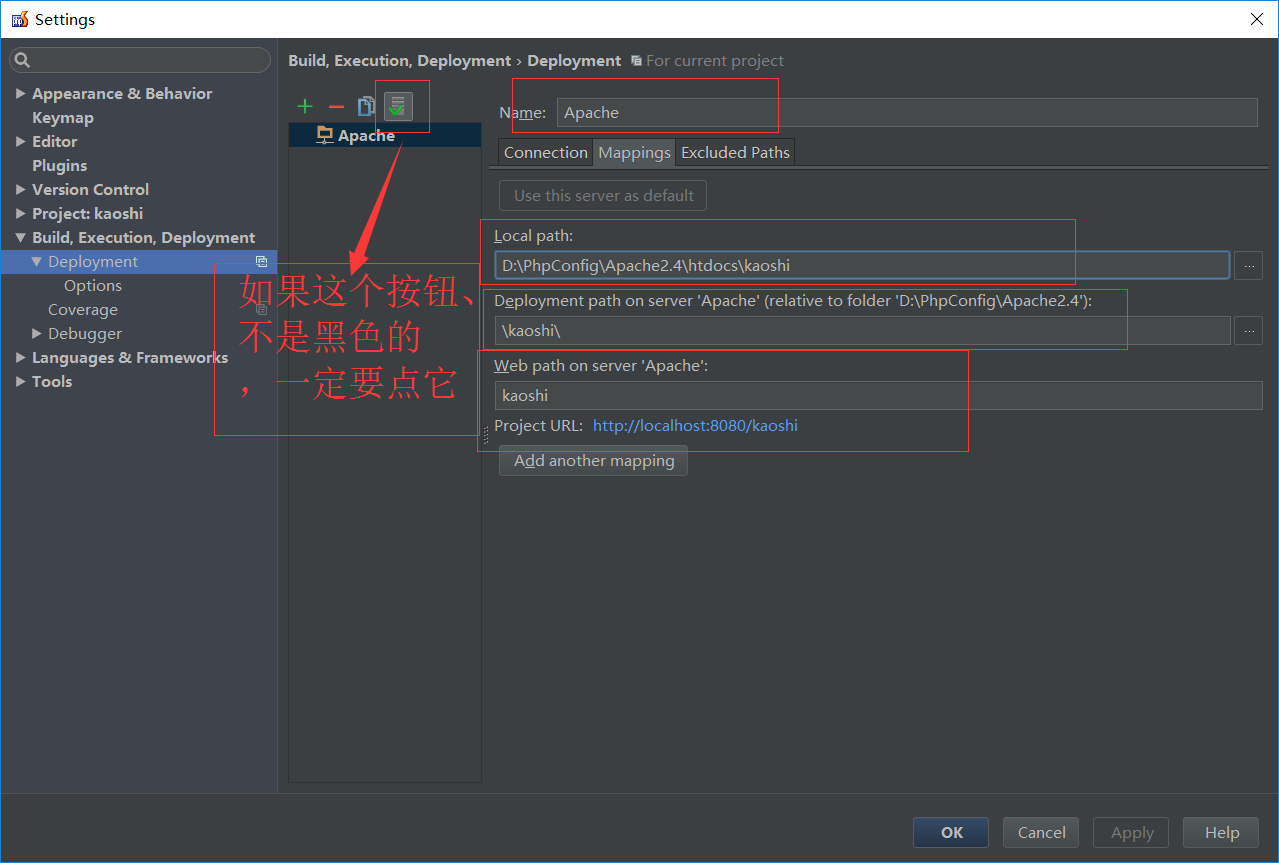
点击 Run->Edit Configurations
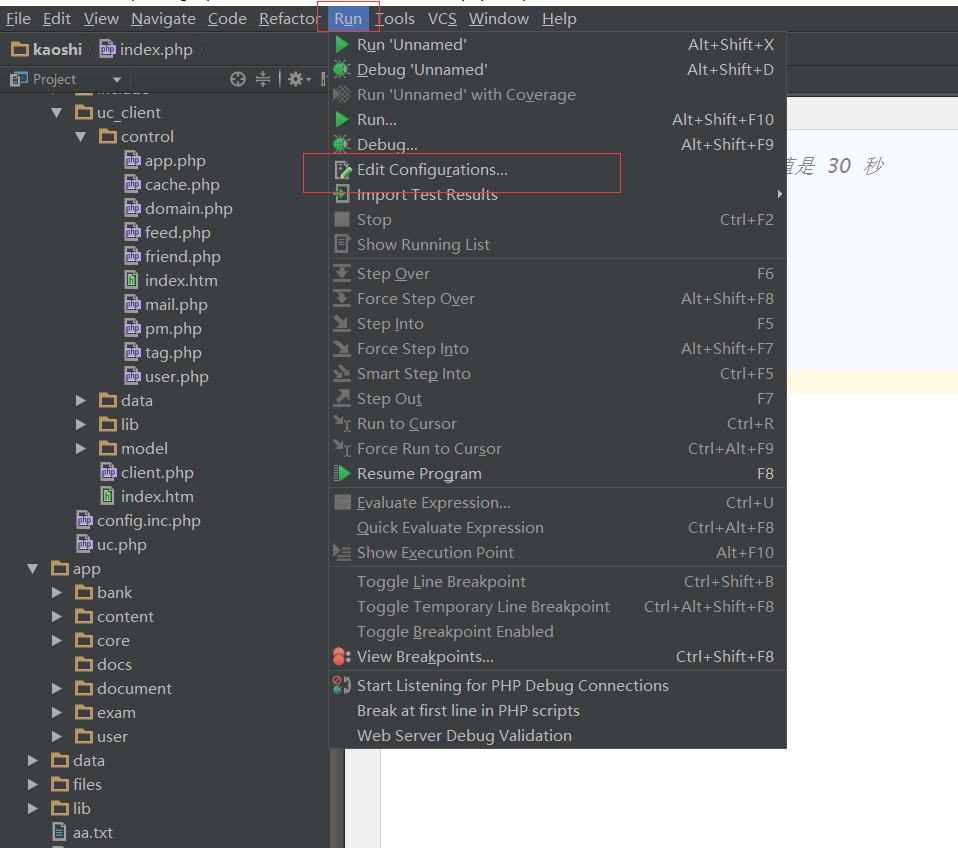
配置PHP HTTP Request
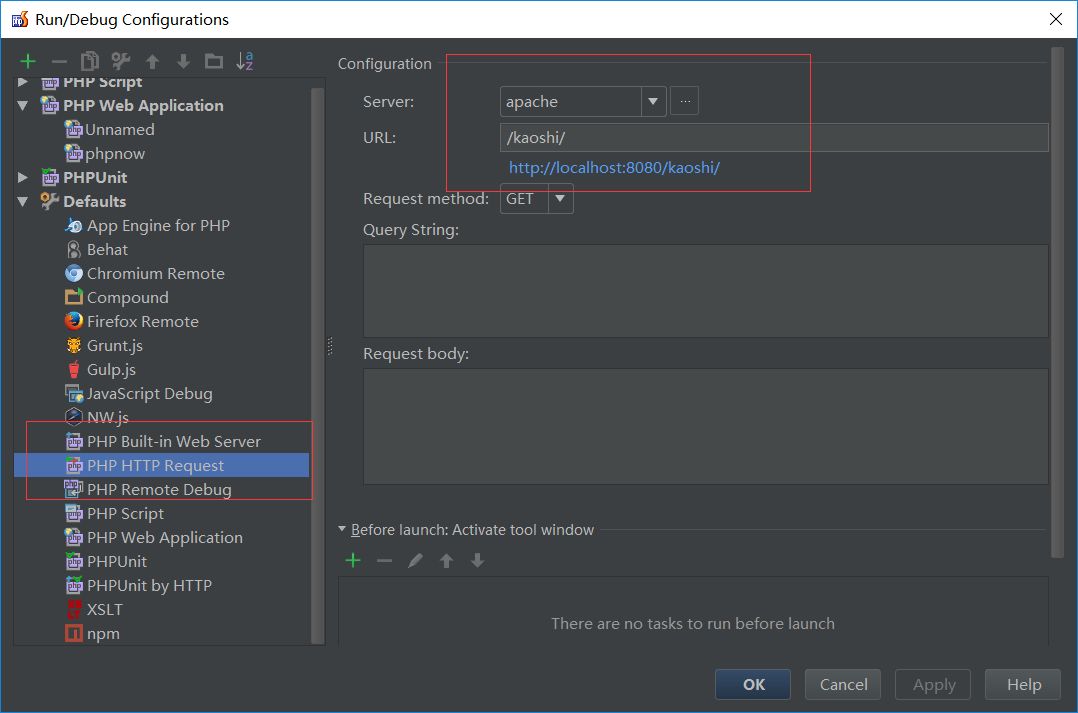
然后点击+ - PHP Web Application
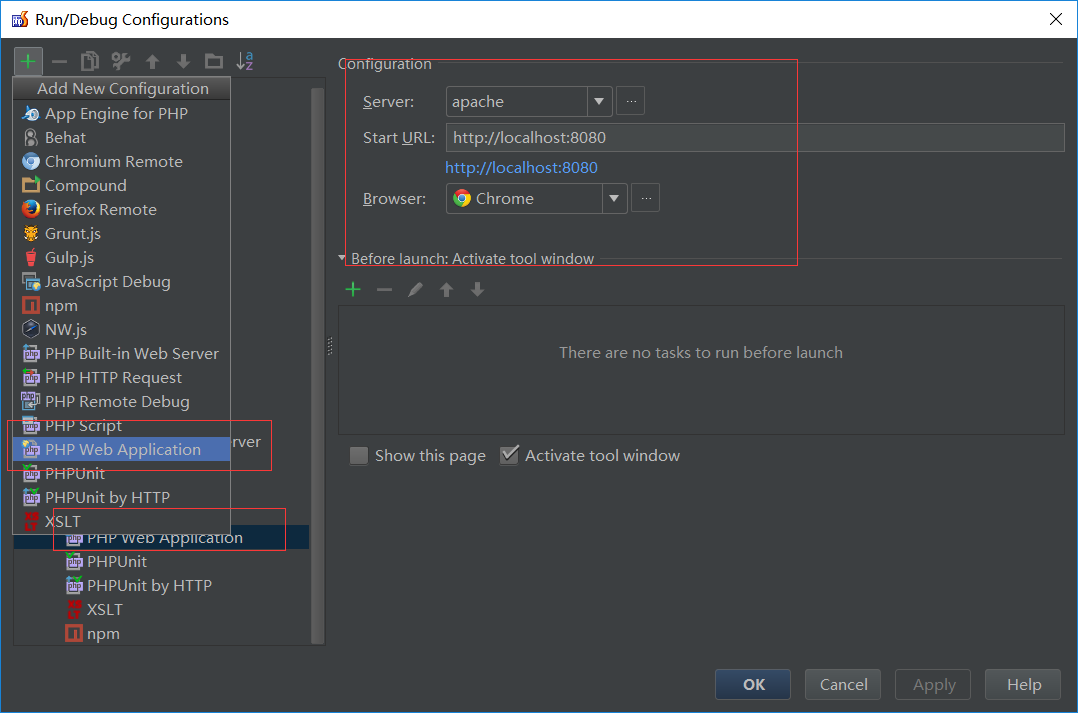
然后右键文件,点击 Open in Browser XXXXXX on XXXX
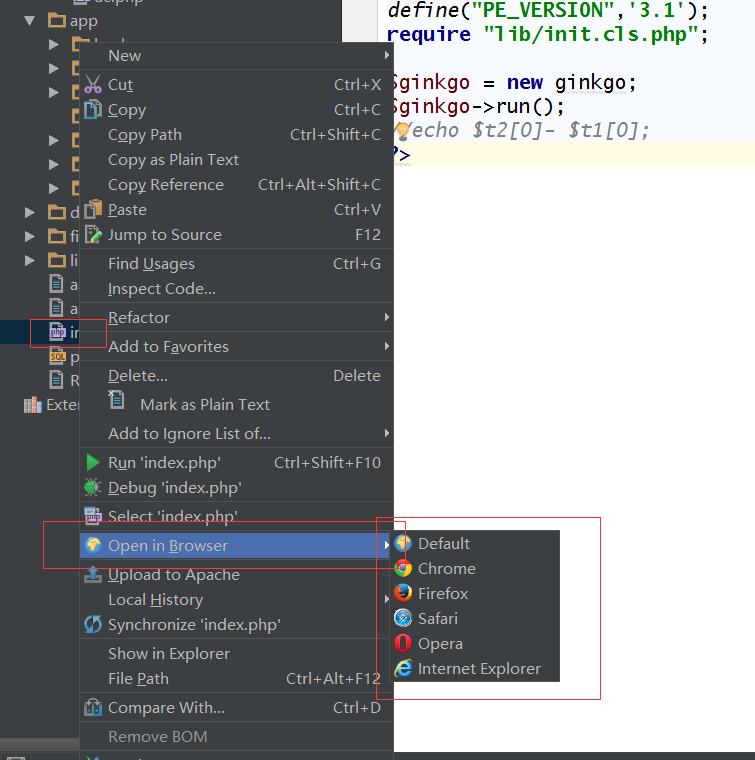
或者在编辑界面鼠标移动到右上角,会显现出浏览器图标。点击即可打开
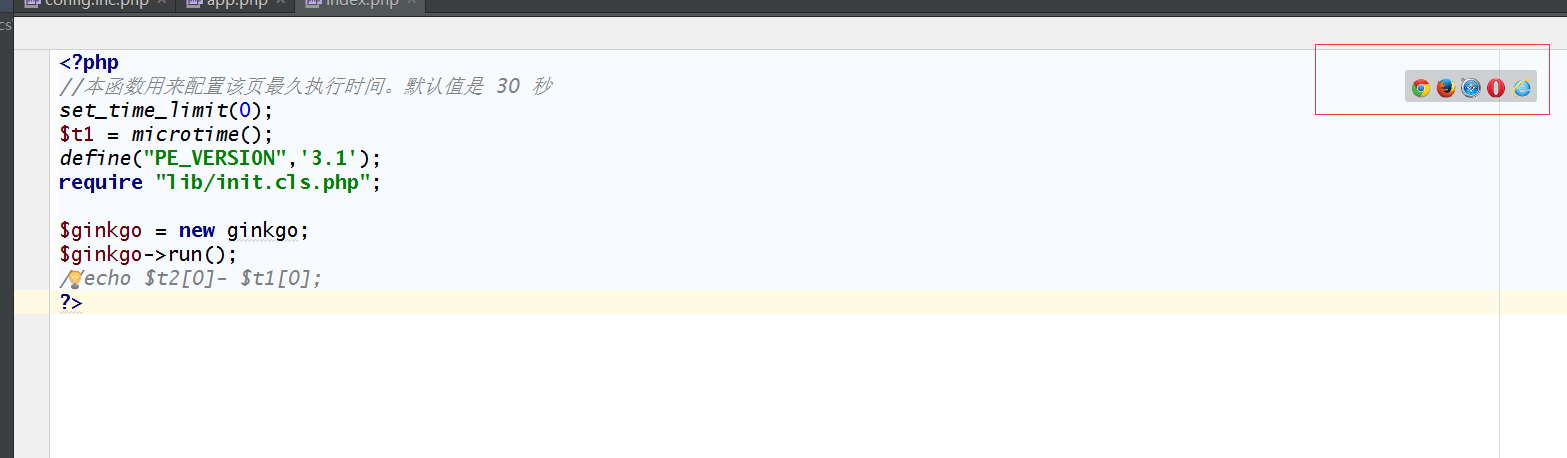
再或者在编辑界面按Alt + F2 进行选择
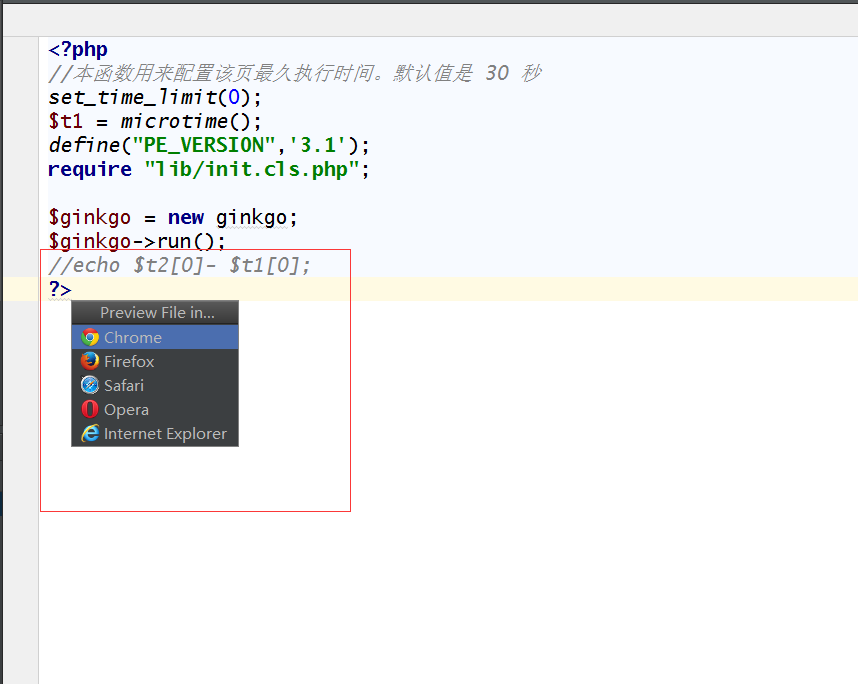
--------------------------------华丽的分割线-----------------------------------------
剩下的是点击运行按钮打开浏览器的配置。可以不配
配置Start URL。Server和Browser可以打开...设置
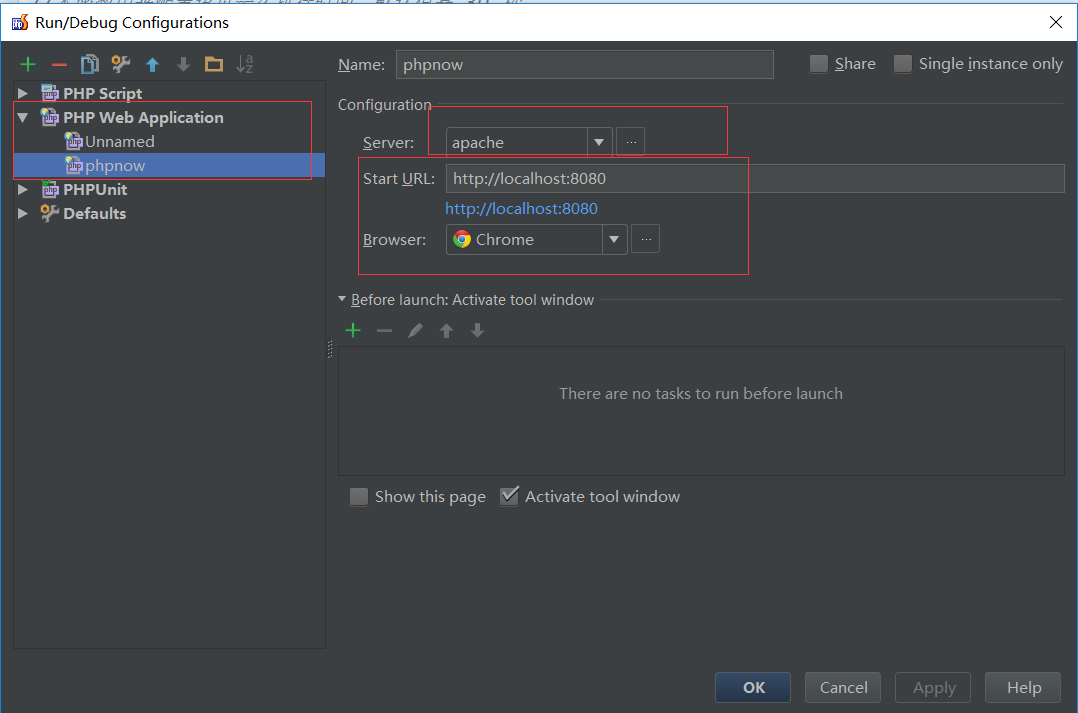
Server配置,如果上面配了那这边就不用配了
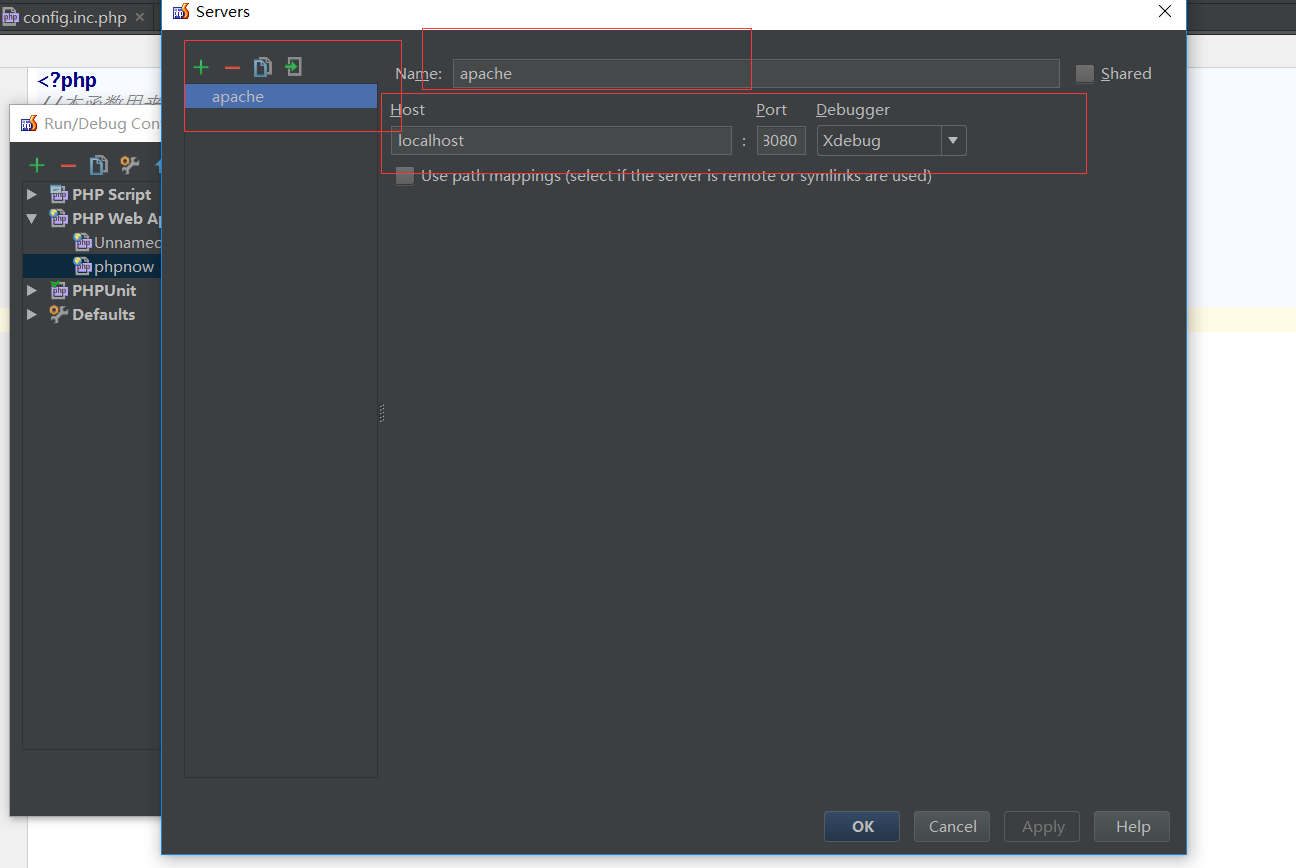
Broswer配置
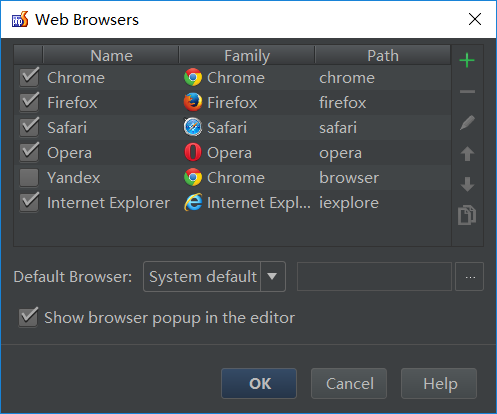
点运行~浏览器跑出来啦





















 1109
1109

 被折叠的 条评论
为什么被折叠?
被折叠的 条评论
为什么被折叠?








